Как открыть Google Документы
Гугл документы это удобный способ создавать, редактировать и обмениваться документами между различными платформами. Но это может сбивать с толку, когда вы пытаетесь открыть тот, который находится на вашем компьютере, или если вам нужно отредактировать его в другой программе, например Microsoft Word.
Ниже приведено все, что вам нужно знать, будь то открытие, которое вы создали сами или которым кто-то поделился с вами. Мы также рассмотрим, как создать новый документ только с помощью Документов Google (без отдельного текстового редактора необходимо) и что делать, если вам нужно открыть файл Word или преобразовать файл GDOC в подходящий формат. с Word.
Эти шаги работают с любым современным веб-браузером, работающим в любой операционной системе, включая Windows, macOS и Linux.
Как создать новый документ
Открыть новый документ очень просто: перейдите на ваши Google Документы и войдите в свою учетную запись Google, если потребуется. Оттуда вы можете создать новый файл, выбрав Пустой или выберите готовый документ из галереи шаблонов.
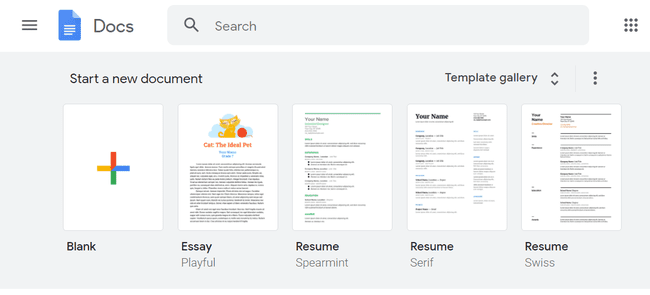
Если вы не видите никаких шаблонов, откройте меню в левом верхнем углу и выберите Настройки, а затем включите просмотр шаблонов.
Как открыть собственный документ
Открыть созданный вами документ Google так же просто, как создать новый. Есть два способа сделать это в зависимости от того, как вы хотите его найти:
-
Откройте свою учетную запись Google Docs. и выполните поиск или пролистайте, пока не найдете документ. Щелкните один раз, чтобы открыть его, или щелкните правой кнопкой мыши и выберите Открыть в новой вкладке.
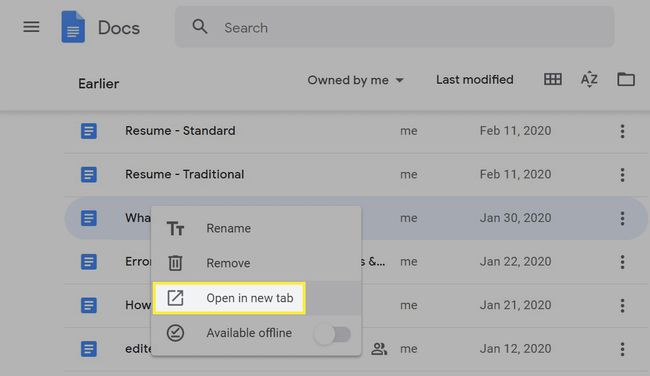
-
Откройте свой Google Диск и просмотрите папку, в которой находится файл.
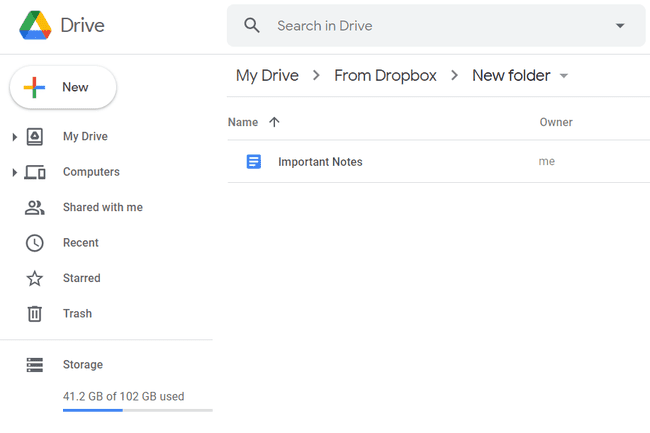
Как открыть файл GDOC с вашего компьютера
Если вы храните файлы на своем компьютере с помощью программного обеспечения Google Backup and Sync, вы заметите, что все документы сохраняются в GDOC. расширение файла чтобы указать документ Google.
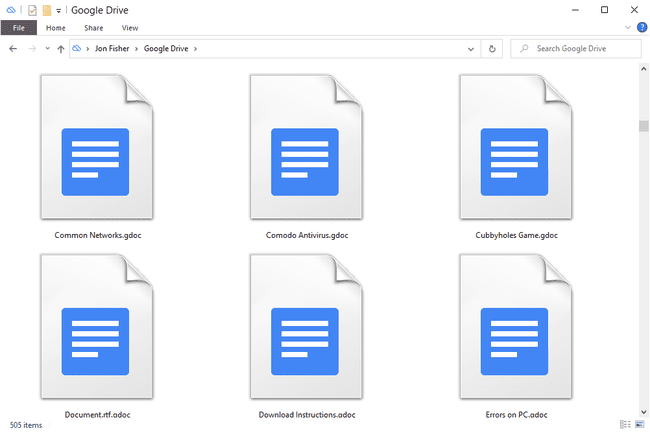
С этими файлами можно делать две вещи:
Дважды щелкните один, чтобы открыть его в Документах Google в браузере.
Следуйте инструкциям внизу этой страницы, чтобы открыть файл GDOC в MS Word.
Как открыть документ, которым с вами поделились
Есть несколько способов открыть документ Google, которым с вами поделились, в зависимости от того, как это сделал пользователь.
Документ, к которому вам предоставлен прямой доступ (владелец указал ваш адрес электронной почты, когда совместное использование файла) доступен в вашем Доступная мне страница на Google Диске. Если это не помогает, попробуйте следующее:
Посетите Google Диск.
Щелкните стрелку рядом с панелью поиска вверху и измените Тип к Документы.
-
Изменять Владелец к Не принадлежит мне или Конкретный человек если вы знаете, кто поделился с вами файлом.
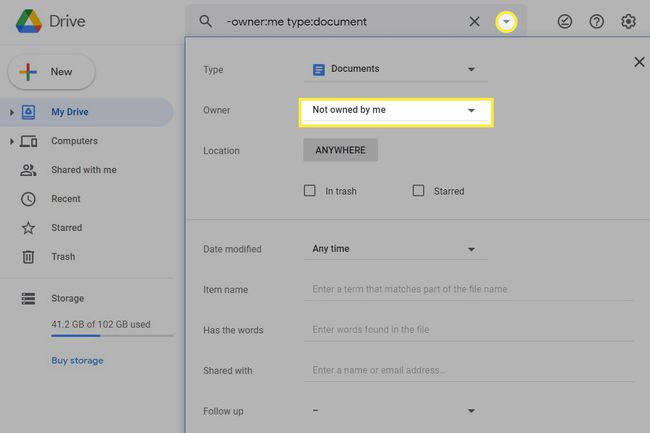
-
Выбирать ПОИСК чтобы отфильтровать результаты, а затем выберите файл, чтобы открыть его в Документах Google.
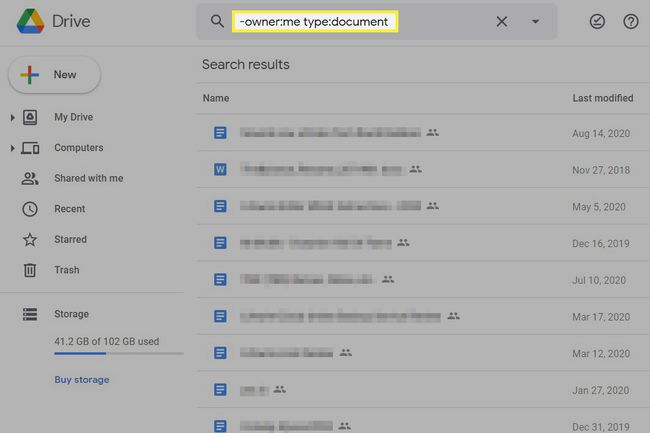
Иногда люди обмениваются файлами только по общедоступной ссылке, поэтому вам нужно щелкнуть ссылку, чтобы открыть документ. Эти URL-адреса нелегко отследить, потому что они могут быть отправлены вам по электронной почте или в текстовом виде или представлены на веб-странице.
Третий способ открыть общий файл Google Docs - перейти по электронной почте с уведомлением (не все общие документы поступают таким образом, но некоторые делают). Выберите Открыть в Документах кнопку из сообщения.
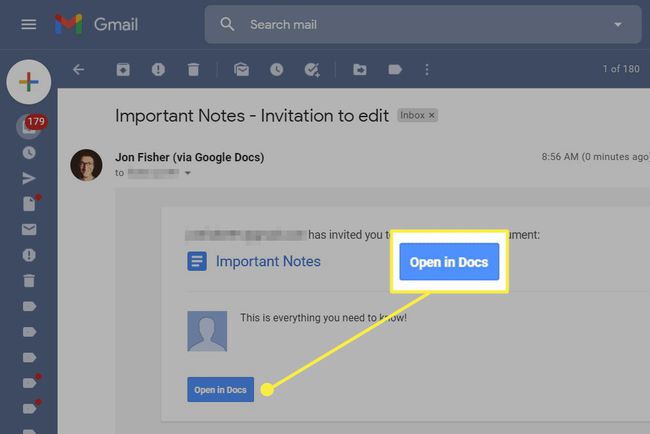
Использование файлов Microsoft Word с Документами Google
Документы Google и MS Word могут использовать разные типы файлов. Таким образом, Google Docs может редактировать документы из Word, и при необходимости вы можете загрузить свои документы Google в формате, понятном Word.
Сделайте это, если вы хотите использовать Документы Google для просмотра или редактирования файлов Word:
Визит Гугл документы.
-
Выберите значок папки справа.
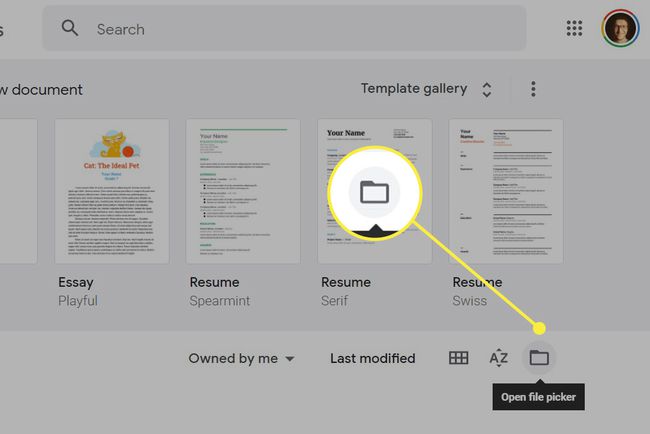
-
Выбирать Загрузить.
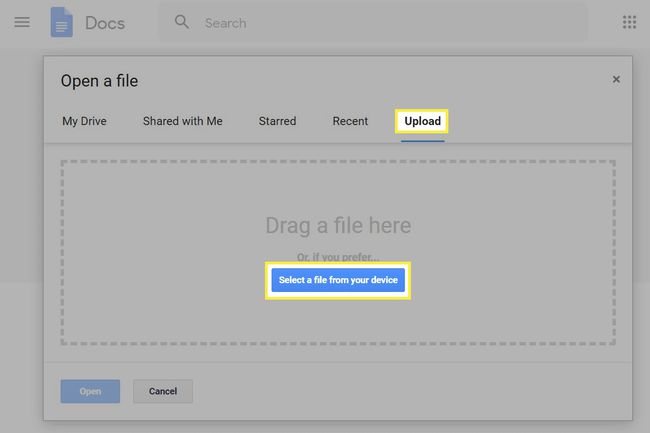
Выбирать Выберите файл на вашем устройстве.
Дважды щелкните файл MS Word, чтобы начать загрузку. Он откроется в Google Docs.
Чтобы сделать обратное, чтобы файлы Google Docs открывались в Word, вам необходимо сохранить файл в правильном формате:
Откройте документ в Google Docs.
-
Перейти к Файл > Скачать, и выберите Microsoft Word (.docx).
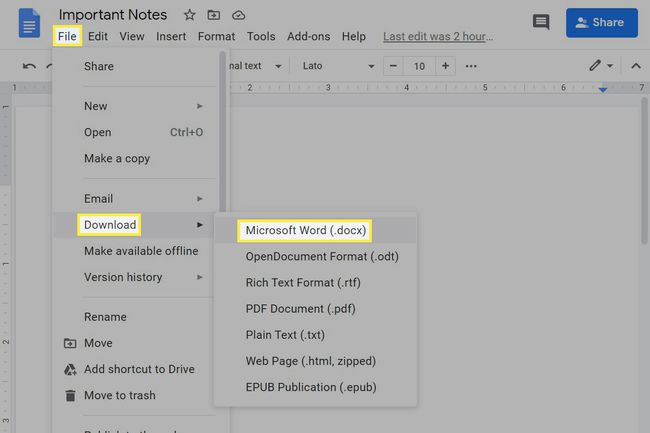
Спасти DOCX файл на свой компьютер. Если файлы DOCX настроены для открытия в Word (вот как это сделать в Windows), все, что вам нужно сделать - это дважды щелкнуть мышью.
